ChatGPT, el chatbot de OpenAI, es una de las herramientas de más rápido crecimiento en Internet, ¡habiendo alcanzado una base de usuarios de 100 millones en solo dos meses! Actualmente, ChatGPT atiende a alrededor de 13 millones de usuarios activos diarios. Escalar en esta proporción en tan poco tiempo es simplemente alucinante. Sin embargo, debido a la gran cantidad de usuarios que pululan como abejas, ChatGPT con frecuencia se cae, está al máximo de su capacidad o no puede generar respuestas, y los usuarios se quejan de que no funciona de manera confiable. Algunos usuarios reportan códigos de error de ChatGPT como 1020 y 429. Particularmente después del lanzamiento del nuevo modelo de lenguaje GPT-4 , el tiempo de inactividad ha aumentado. El chatbot encuentra errores internos del servidor de forma intermitente y, en ocasiones, ChatGPT se niega a abrir. Si está buscando correcciones o busca en Google “ChatGPT inactivo” cuando el servicio no funciona, siga nuestra guía para aprender a corregir los errores de ChatGPT.
¿ChatGPT no funciona? Aquí están las correcciones (2023)
En este artículo, hemos explicado todos los errores de ChatGPT y sus soluciones. Si ChatGPT no funciona en su dispositivo, expanda la tabla a continuación y comience con las soluciones probadas. Tabla de contenido
Errores comunes de ChatGPT y lo que significan
Código de error ChatGPT 1020
El primer y más común código de error de ChatGPT es “Error 1020. Acceso denegado”. Esto suele suceder cuando ChatGPT encuentra algo inusual en su red o dispositivo y, por lo tanto, bloquea su acceso. También puede ocurrir si ChatGPT detecta configuraciones de VPN mal configuradas en su dispositivo. Básicamente, ChatGPT aplica ciertas medidas de seguridad antes de que acceda a su servicio, y si su dispositivo o red no cumplen, muestra el Error 1020.
Si quieres seguir leyendo este post sobre "[page_title]" dale click al botón "Mostrar todo" y podrás leer el resto del contenido gratis. aiso.la es un sitio especializado en Tecnología, Noticias, Juegos y gran cantidad de temas que te pueden interesar. Si quieres leer más información similar a [page_title], no dudes de sguir navegando por la web y suscribirte a las notificaciones del Blog y no perderte las últimas novedades.
ChatGPT Código de error 429
ChatGPT devuelve el error 429 cuando realiza demasiadas solicitudes al servidor en un corto período de tiempo. Si está utilizando la API de OpenAI para usar ChatGPT, este error significa que ha excedido la cantidad máxima de solicitudes en un tiempo determinado. Para garantizar un uso justo, ChatGPT arroja el error 429.
Error de red de ChatGPT en respuestas largas
Como sugiere el nombre, el error de red significa que puede tener problemas de conectividad al acceder a ChatGPT. Básicamente, su dispositivo no puede conectarse a ChatGPT correctamente, de ahí el error. Puede deberse a problemas con el servidor, Internet o firewall en su dispositivo. A veces, también muestra un error de “Error de red en respuestas largas”, lo que significa que la conexión se está agotando mientras intenta recibir una respuesta de ChatGPT.
Error de inicio de sesión de ChatGPT
Si recibe un error de inicio de sesión en ChatGPT, puede deberse a credenciales incorrectas o cookies caducadas almacenadas en el navegador. Así que asegúrese de ingresar el nombre de usuario y la contraseña correctos para corregir el error de inicio de sesión en ChatGPT. Continúe leyendo a continuación para leer nuestra guía sobre cómo borrar las cookies y solucionar el problema.
Error de ChatGPT en Body Stream
Si encuentra un mensaje de “Error en el flujo del cuerpo” en ChatGPT, significa que la solicitud que realizó o los datos enviados al servidor están dañados o no son válidos. Por lo general, sucede cuando la conexión entre el dispositivo del usuario y el servidor no se establece correctamente, y eso podría deberse a varias razones, incluida la mala conectividad a Internet.
Hubo un error al generar una respuesta
Este error, junto con el error Algo salió mal, aparece cuando ChatGPT no puede completar la solicitud del usuario. Puede deberse a una variedad de factores, incluida la carga del lado del servidor, problemas de conectividad a Internet o datos de usuario no válidos. Dicho esto, estos errores generalmente ocurren debido a una falla temporal. Entonces, simplemente actualizar la página o enviar una nueva solicitud debería corregir el ‘error al generar una respuesta’ de ChatGPT
ChatGPT está en capacidad en este momento Error
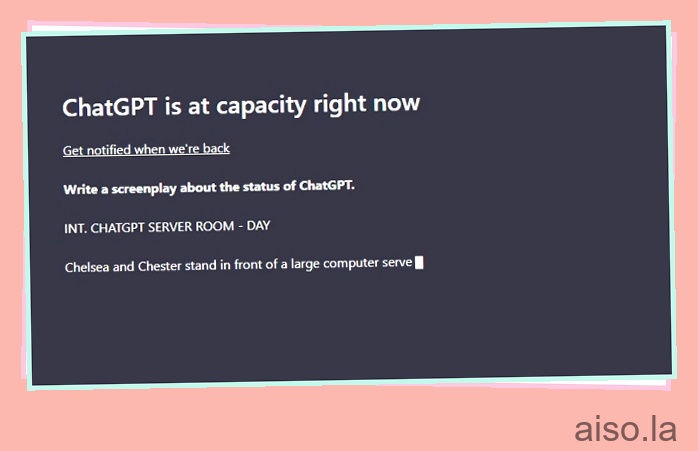
Al intentar acceder al servicio, si se encuentra con el error “ChatGPT está al máximo de su capacidad en este momento”, significa que el servidor no puede manejar más solicitudes de los usuarios. Debido al alto volumen de tráfico, el sistema arroja este error para reducir la carga del servidor. Nuevamente, si encuentra este error, no necesita arreglar nada en su dispositivo. Simplemente debe esperar un tiempo y luego intentar acceder a ChatGPT más tarde. También hay otra solución, que hemos compartido a continuación.
Error interno del servidor de ChatGPT
Si ChatGPT arroja un error de servidor interno, eso significa que OpenAI tiene problemas con los servidores de ChatGPT. Esto indica un error del lado del servidor, lo que significa que su dispositivo o red no tienen la culpa. Una vez que la empresa solucione el problema, ChatGPT debería estar en funcionamiento. Entonces, si obtiene un error interno del servidor en ChatGPT, espere un momento y luego intente nuevamente.
Chat.openai.com está caído
Si ChatGPT muestra el error “chat.openai.com está inactivo”, significa que el servicio está actualmente sobrecargado debido a una demanda extremadamente alta o que el servidor se ha desactivado por mantenimiento. Y por esa razón, ChatGPT se ha vuelto inaccesible. Para resolver este problema, puede esperar un tiempo y luego intentar acceder a ChatGPT.
Cómo corregir errores de ChatGPT y problemas que no funcionan
Si enfrenta alguno de los errores a continuación, siga nuestra guía a continuación para resolver los errores de ChatGPT en segundos. Hemos mencionado todas las formas de corregir los códigos de error 1020 y 429 de ChatGPT, errores de red, errores de inicio de sesión y más.
- Código de error ChatGPT 1020
- ChatGPT Código de error 429
- Error de red de ChatGPT en respuestas largas
- Error de inicio de sesión de ChatGPT
- Error de ChatGPT en Body Stream
- Hubo un error al generar una respuesta
1. Comprueba si ChatGPT está inactivo
Antes que nada, continúe y verifique si ChatGPT está inactivo o no. Debido al gran aumento, especialmente después del lanzamiento de GPT-4, el servicio se cae con frecuencia y ChatGPT no funciona a la perfección. Puede visitar el sitio web status.openai.com para comprobar el estado actual de ChatGPT. Desplácese hacia abajo hasta la sección chat.openai.com y verifique si el estado es “Operativo”. Eso significa que el servicio está funcionando bien. Aparte de eso, también puede consultar el estado actual de ChatGPT en downdetector.com (visitar).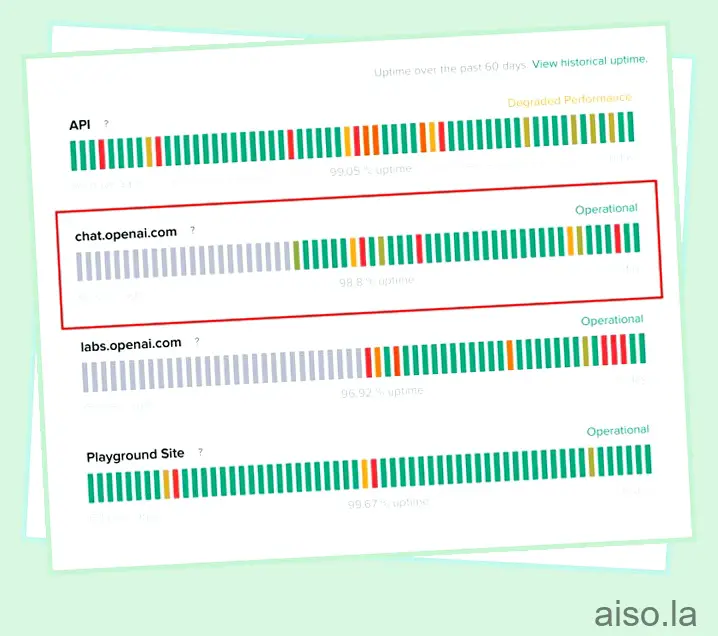
Sin embargo, si descubre que ChatGPT tiene una “interrupción importante”, significa que el servicio está bajo una carga tremenda y ChatGPT no funcionará. En ese caso, debe esperar un tiempo y verificar el estado más tarde. Para recibir una notificación instantánea sobre las interrupciones de ChatGPT y el estado del servicio, puede hacer clic en “Suscribirse a las actualizaciones” e inscribir su número de teléfono y correo electrónico.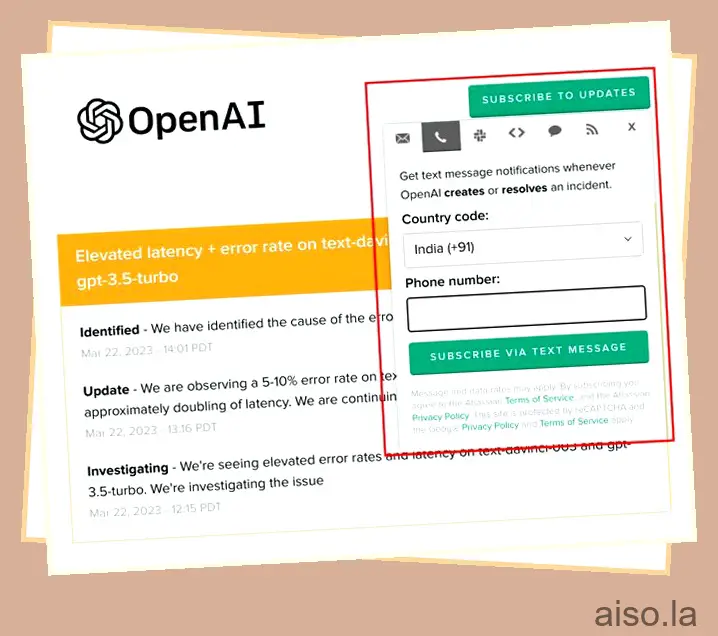
2. Obtenga la suscripción a ChatGPT+
Si los servidores de ChatGPT enfrentan una interrupción o están atascados por una afluencia de tráfico, es posible que vea el mensaje ” a capacidad en este momento ” en la pantalla. Si bien esto hace que el chatbot sea inaccesible para las masas, OpenAI intenta que el servicio esté disponible para los usuarios de pago. Por lo tanto, si usted es alguien que confía mucho en ChatGPT en estos días, le sugerimos que obtenga la suscripción a ChatGPT Plus (20 € por mes) para acceder sin interrupciones al chatbot de IA.
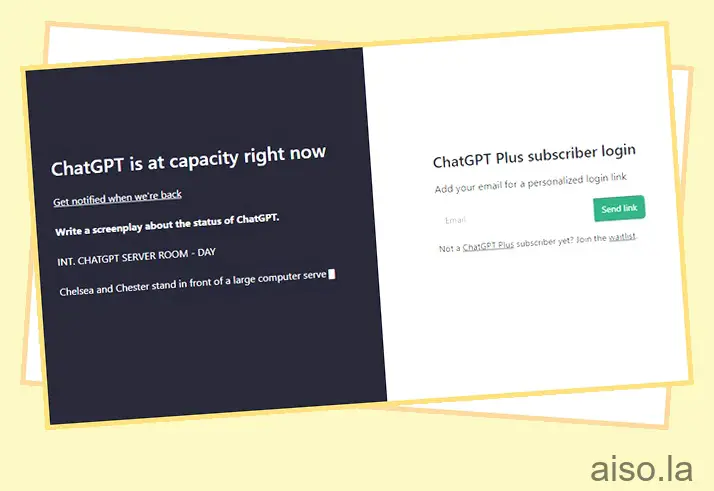
3. Usa las alternativas de ChatGPT
Si el servicio está inactivo durante horas, consulte las mejores alternativas de ChatGPT , que incluyen Bing AI (basado en GPT-4), Google Bard , Chatsonic y más. Estos servicios son bastante prometedores y son comparables a ChatGPT en términos de capacidad y conjunto de funciones. Hemos comparado Google Bard vs ChatGPT e incluso lo hemos enfrentado con el nuevo motor de búsqueda Bing AI de Microsoft, así que compruebe si Google ha logrado vencer a sus feroces competidores en el espacio de los chatbots de IA.
Además, la página de estado anterior debería indicarle que el sitio web de OpenAI Playground suele estar operativo incluso cuando ChatGPT sufre una interrupción. Por lo tanto, puede dirigirse al sitio web de Playground y continuar usando los modelos GPT-3, GPT3.5 o GPT-4 (si tiene acceso a la API) mientras tanto.
4. Limpiar las cookies de ChatGPT
Si enfrenta el código de error 1020 de ChatGPT a pesar de que el servicio está operativo y funciona bien en otros dispositivos, parece que debe realizar una serie de pasos para solucionar el problema. Estas instrucciones también se aplican a los usuarios que enfrentan errores de inicio de sesión en ChatGPT.
1. Abra chat.openai.com y luego haga clic en el icono del candado en la barra de direcciones. Ahora, abra “Configuración del sitio” aquí. Los pasos son similares para todos los navegadores basados en Chromium.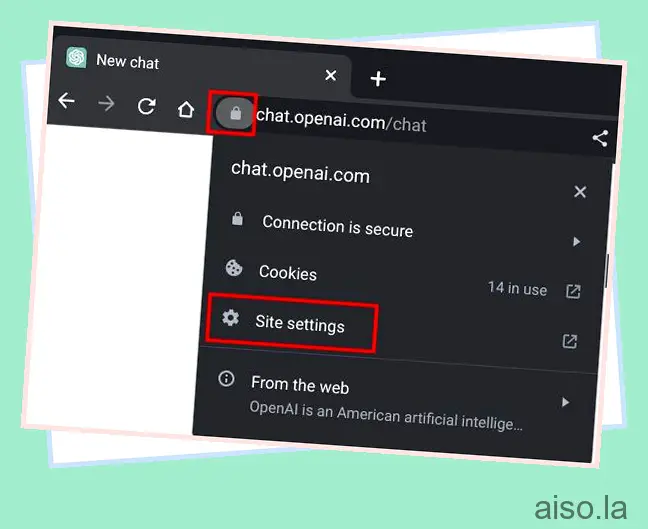
2. Después de eso, haga clic en “Borrar datos” junto a “cookies”.
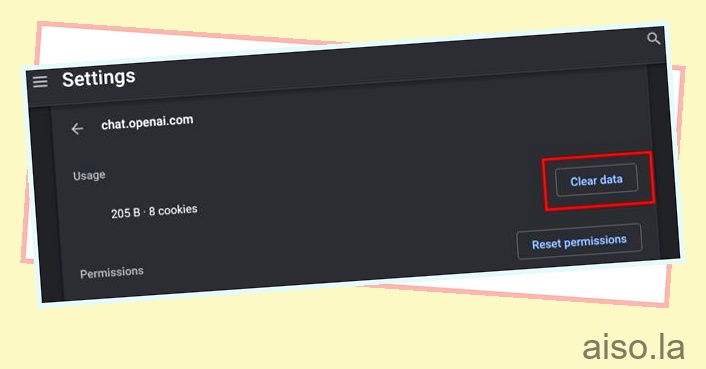
3. Esto no solo eliminará las cookies, sino también los datos almacenados en caché asociados con ChatGPT. Haga clic en “Borrar” para confirmar la acción.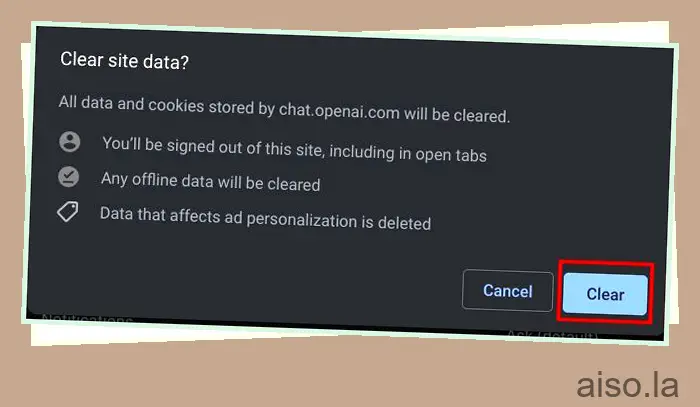
4. En Android e iOS, toque el ícono del candado y abra “Cookies y datos del sitio” y luego toque el ícono “Eliminar”.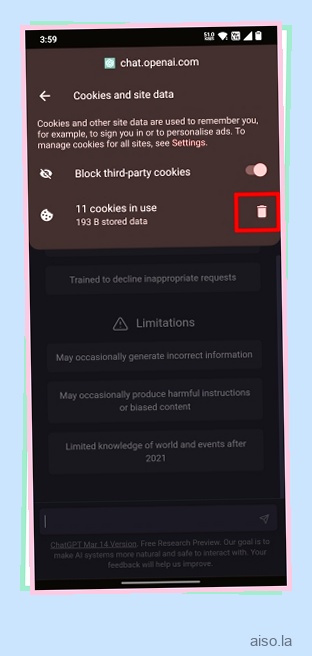
5. Ahora, inicie sesión en ChatGPT y el código de error 1020 debería resolverse. Presione “Ctrl + Shift + R” para actualizar la página. Si el problema persiste, pase a la siguiente sección.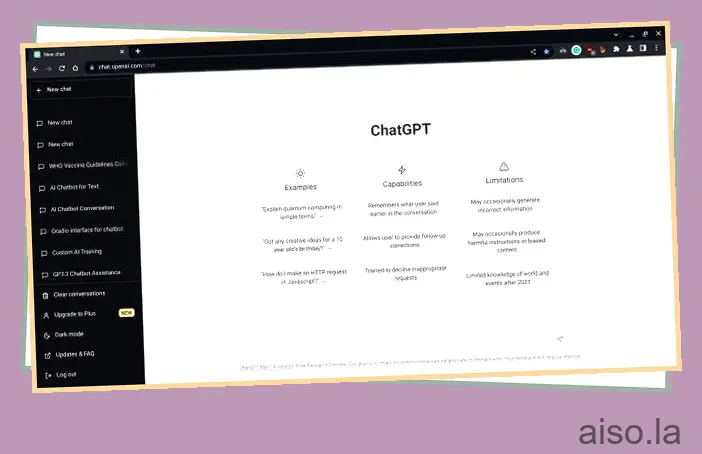
5. Limpiar DNS
Si encuentra el código de error 1020 en ChatGPT incluso después de aplicar la solución anterior y el chatbot aún no se abre, puede vaciar el DNS para resolver el problema. Ya tenemos una guía dedicada sobre cómo vaciar DNS en Windows 11, pero repasaremos brevemente todos los pasos aquí:
1. En Windows, abra el símbolo del sistema con privilegios de administrador desde el menú Inicio. Si está utilizando otros sistemas operativos, siga nuestro tutorial detallado sobre cómo vaciar DNS en macOS , Linux y Android .
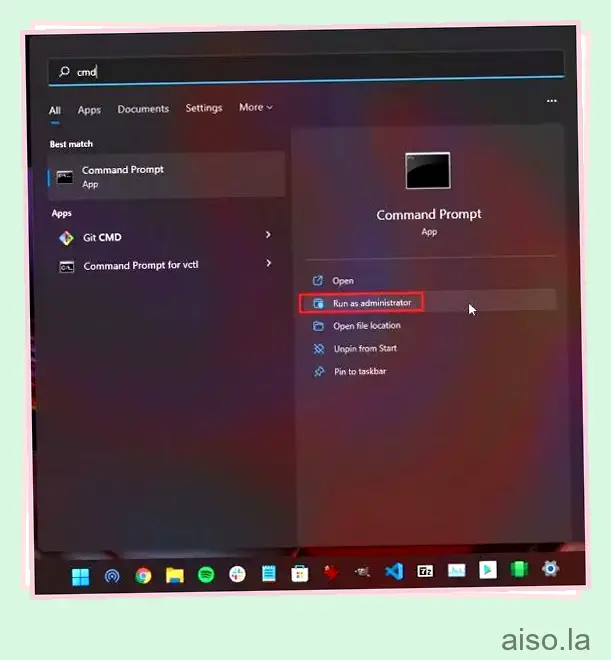
2. Después de eso, ejecute el siguiente comando y restablecerá el DNS de inmediato. A continuación, reinicie su PC.
ipconfig /flushdns
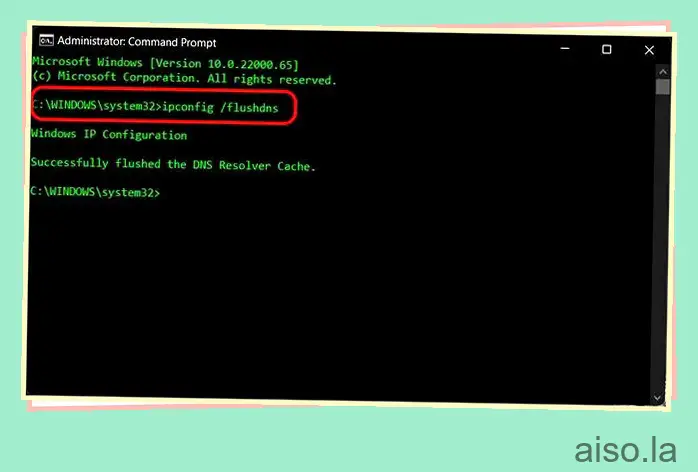
3. Ahora, intente iniciar sesión en ChatGPT, y debería comenzar a funcionar sin tiempo de inactividad ni problemas.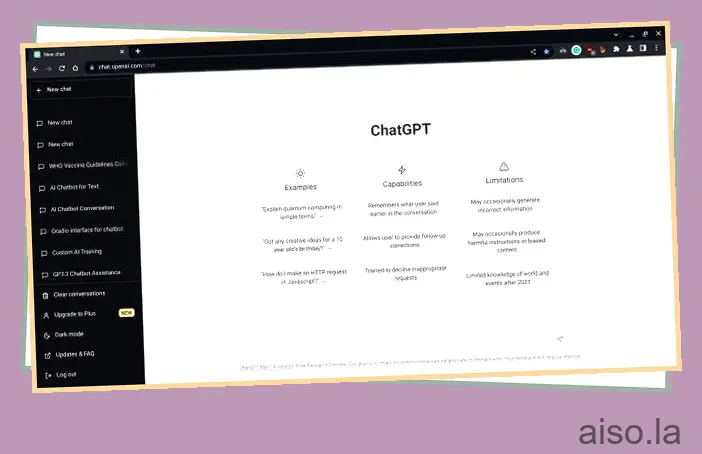
6. Cambiar servidor DNS
A veces, debido a un servidor DNS desactualizado o mal configurado, ChatGPT muestra el código de error 1020. Por lo tanto, cambiaremos el servidor DNS a Google o Cloudflare para evitar este problema de una vez por todas.
1. En Windows, abra Configuración de Windows y vaya a Red e Internet -> Propiedades de hardware. Para obtener instrucciones detalladas, siga nuestra guía sobre cómo cambiar el servidor DNS en Windows 11 . Si está utilizando un dispositivo Android, aquí está la guía a seguir.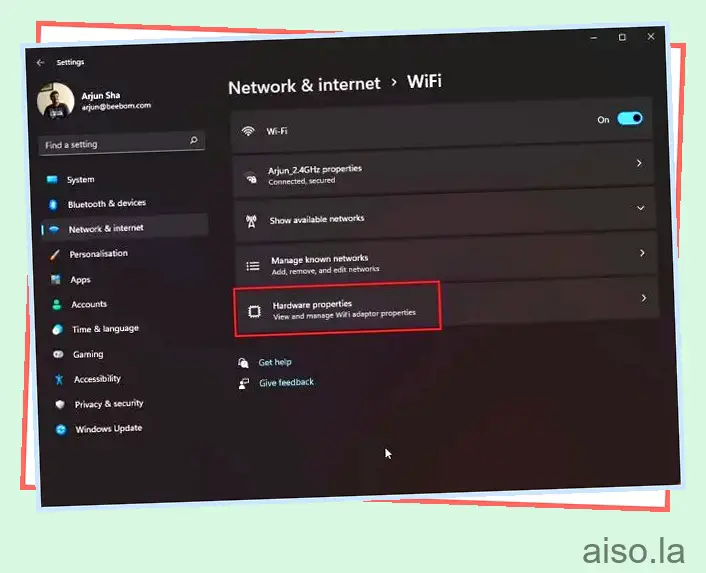
2. A continuación, haga clic en “Editar” junto a “Asignación de servidor DNS”. Después de eso, cambie la configuración de DNS a “Manual” y agregue la siguiente dirección (Google DNS). Ahora, haz clic en “Guardar” y listo.
- DNS preferido:
8.8.8.8 - DNS alternativo:
8.8.4.4
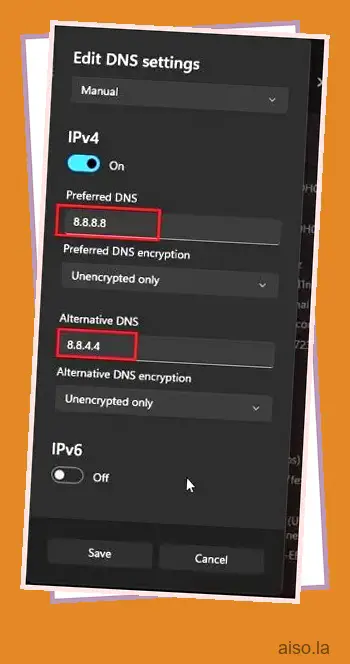
3. Reinicie su computadora y ahora verifique si ChatGPT está funcionando o no.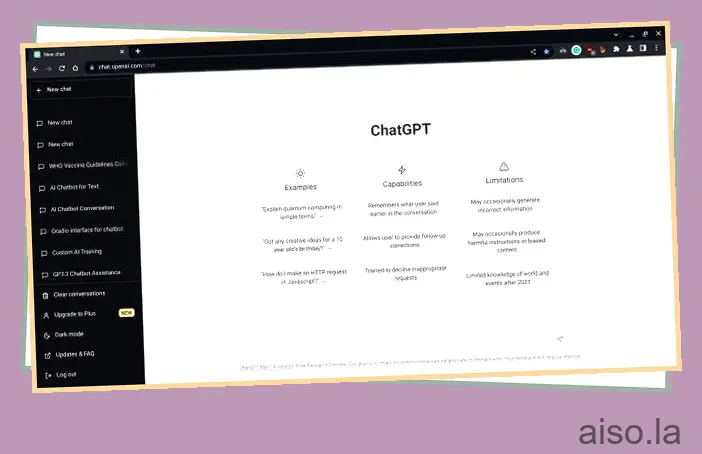
7. Restablecer dirección IP
Si ChatGPT no se abre en su computadora con Windows, puede restablecer la dirección IP. Con suerte, esto solucionará el código de error 1020 de ChatGPT y le permitirá acceder al chatbot de IA.
1. Abra el símbolo del sistema desde el menú Inicio con privilegios de administrador.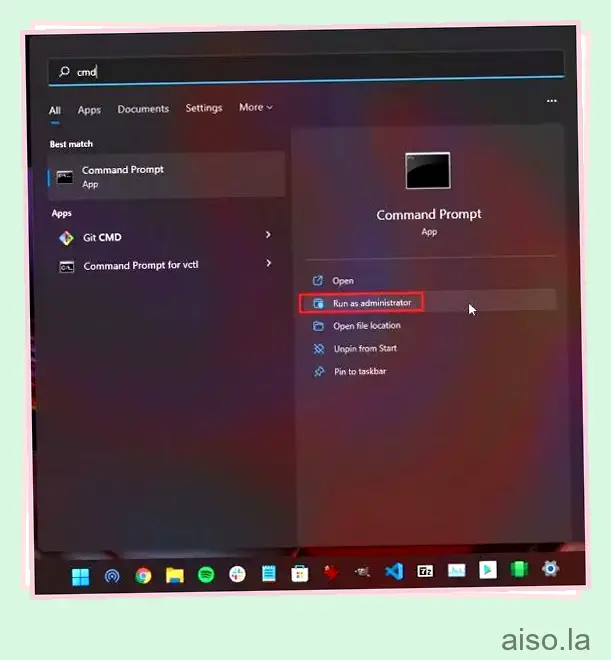
2. A continuación, ejecute los siguientes comandos uno por uno. Esto restablecerá la dirección IP y la renovará automáticamente.
netsh winsock resetnetsh int ip resetipconfig /releaseipconfig /renewipconfig /flushdns
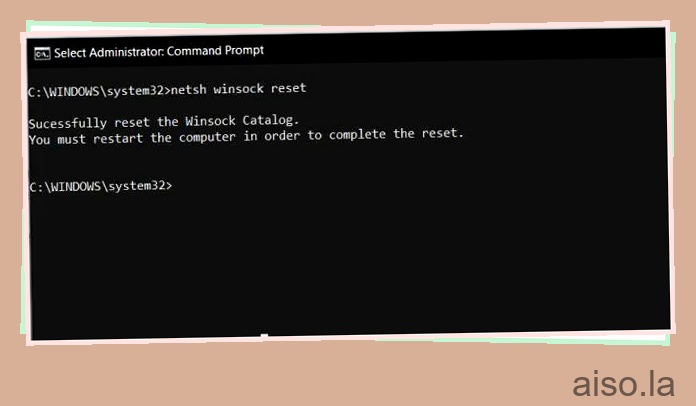
3. Ahora, reinicie su computadora y verifique si ChatGPT funciona bien.
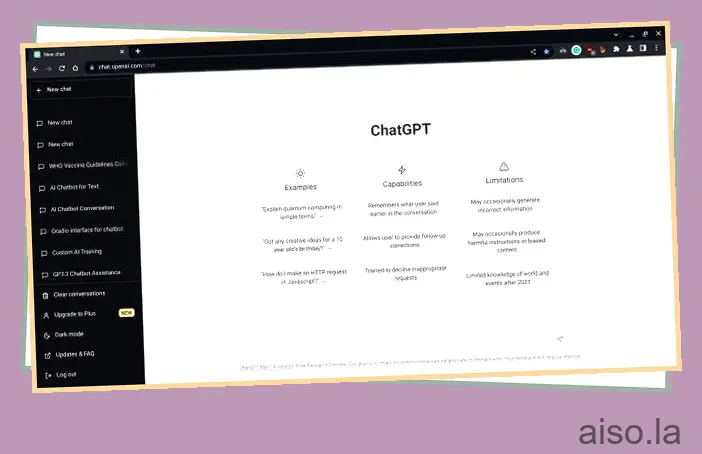
8. Verifique las extensiones/aplicaciones de VPN
Como suele ser el caso, algunos programas agregan molestas extensiones VPN al navegador web, lo que impide que ciertos sitios web funcionen correctamente. Puede estar causando problemas con ChatGPT, por lo tanto, arroja el error 1020. Entonces, para inspeccionar la extensión y eliminar las maliciosas, siga los pasos a continuación.
1. En su navegador, haga clic en el icono “Extensiones” en la esquina superior derecha y abra “Administrar extensiones”.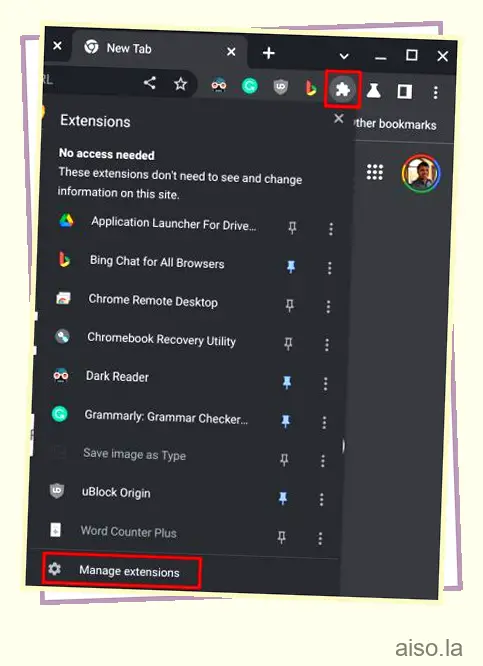
2. Aquí, revisa todas las extensiones y elimina las que no recuerdas haber instalado. Especialmente, busque extensiones relacionadas con VPN y elimínelas de inmediato.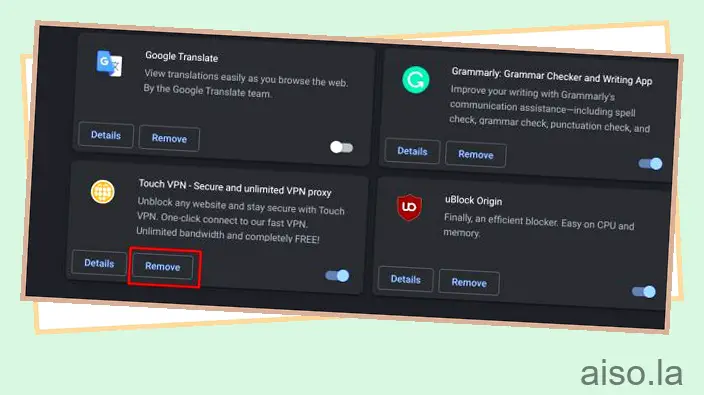
3. Ahora, abra ChatGPT en el navegador y debería funcionar bien. Presione “Ctrl + Shift + R” para volver a cargar la página. También sugerimos verificar si ha habilitado/deshabilitado aplicaciones VPN instaladas en su dispositivo.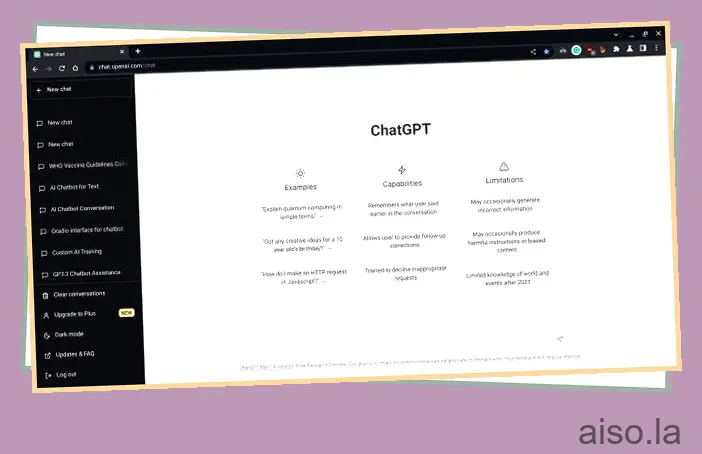
9. Use otro navegador, dispositivo o red

Si ChatGPT aún no funciona después de seguir todos los pasos, intente cambiar el navegador y vea si eso soluciona los problemas. Puede pasar a Microsoft Edge, Firefox o Brave o encontrar uno adecuado de nuestra lista de los mejores navegadores de escritorio . Después de eso, inicie sesión en ChatGPT e intente usar el chatbot de IA.
Si ChatGPT aún no se abre, utilícelo en otro dispositivo en una nueva red. Si funciona allí, creo que el problema podría estar en su enrutador. Debe reiniciar el enrutador y cambiar el servidor DNS al que hemos mencionado anteriormente. Esto debería corregir todo tipo de errores de red que enfrenta en ChatGPT.
¿ChatGPT no funciona en su computadora? ¡Sigue nuestras correcciones!
Estos son los pasos que debe seguir para corregir los errores de ChatGPT o los problemas de inactividad de ChatGPT. Si el sitio web de ChatGPT está al máximo de su capacidad o se enfrenta a un error interno del servidor o simplemente está inactivo, puede probar otras alternativas de ChatGPT, que son bastante capaces. De todos modos, eso es todo de nuestra parte. Si desea aprender a usar ChatGPT en Android e iOS , siga nuestra guía vinculada. Y para configurar y usar ChatGPT en Linux Terminal , tenemos un práctico tutorial listo para usted. Finalmente, si tiene alguna pregunta, háganoslo saber en la sección de comentarios a continuación.

